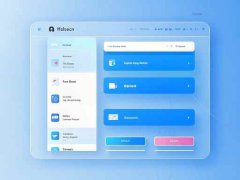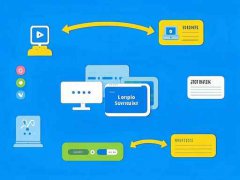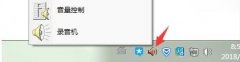打印机在日常生活中发挥着重要作用,然而有时我们会遇到打印机无法正常连接的情况。这种问题可能影响到工作效率,因此掌握一些连接设置的技巧至关重要。近年来,市场上推出了不少新型打印机,具备了更强的无线连接能力和更多的智能功能,但这也使得在设置过程中可能出现的各种问题变得更加复杂。

在特定环境中,打印机可能会因为驱动程序不兼容、网络设置错误或硬件故障而无法连接。检查打印机驱动程序是否更新到最新版本是一项必要的步骤。许多打印机制造商会定期发布驱动程序更新,以提高性能和修复bugs。用户可以通过打印机的官方网站下载最新驱动程序,确保设备能够与计算机或移动设备无缝连接。
如果使用的是无线打印机,网络设置也十分重要。连接同一Wi-Fi网络是确保打印机和电脑之间通信的前提。某些情况下,路由器的设置可能阻碍了设备的连接,检查路由器的连接设备列表,以确认打印机是否在线。如果打印机的状态显示为离线,可以尝试重启打印机及路由器,通常可以解决不少连接问题。
避免将打印机放置在影响信号强度的位置。墙壁、家具和其他电子设备都可能干扰无线信号。当打印机和计算机距离较远时,考虑使用Wi-Fi增强器来提高信号强度,这可以有效改善连接质量。
在DIY组装方面,选择合适的打印机接口也是关键。在搭建家庭办公室时,可以选择USB或无线打印机。USB打印机连接简单,但无线打印机更具灵活性。对于使用Mac或其他操作系统的用户来说,了解兼容性问题也很重要,应确保所选打印机支持相应的操作系统,避免因系统不兼容而导致连接失败。
性能优化方面,同样需要定期清理打印机,尤其是打印头和进纸路径。堵塞或污垢会影响打印效果,也可能导致打印机无法正常工作。定期进行固件更新和维护检查,可以延长打印机的使用寿命,降低故障率。
在处理打印机连接问题时,有一些常见问题可能会帮助到你:
1. 如何确定打印机是否在线?
查看打印机的控制面板或打印机管理软件,一般都有状态指示。
2. 我该如何更新打印机驱动程序?
前往打印机制造商的官网,找到驱动程序下载页面,选择适合你打印机型号的最新驱动进行下载和安装。
3. 遇到打印机显示离线怎么办?
尝试重启打印机和计算机,确保它们连接到同一Wi-Fi网络,检查打印机和网络的连接状态。
4. 无线打印机信号差怎么办?
尝试将打印机移动到离路由器更近的位置,或使用Wi-Fi增强器来改善信号。
5. 如何清洁打印机以提高性能?
定期查看打印头及进纸路径,使用专业清洁工具或按照制造商的建议进行清理。
掌握这些连接设置技巧,不仅可以有效解决打印机连接问题,还能提升日常工作的流畅度与效率。